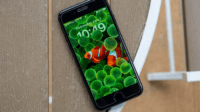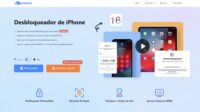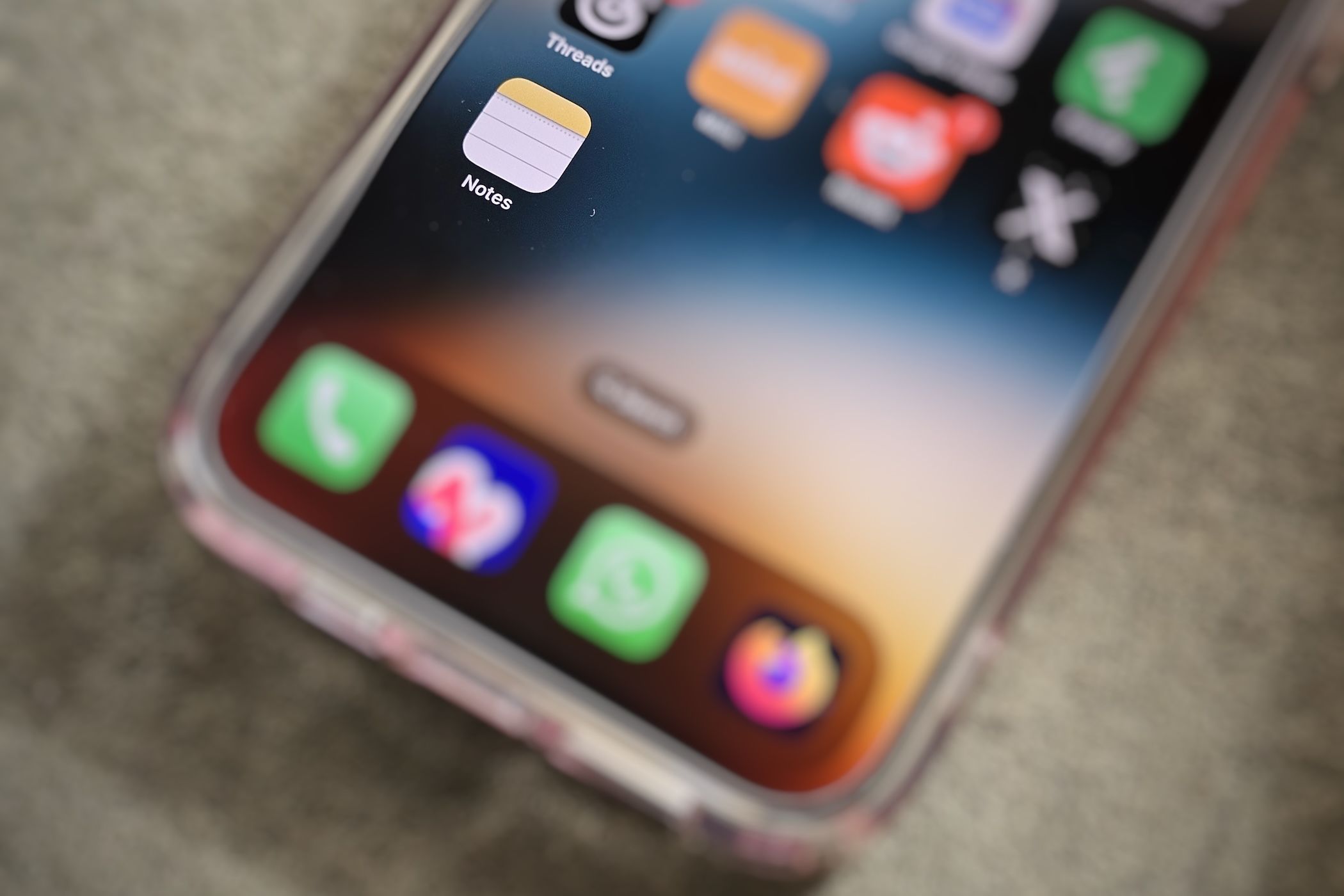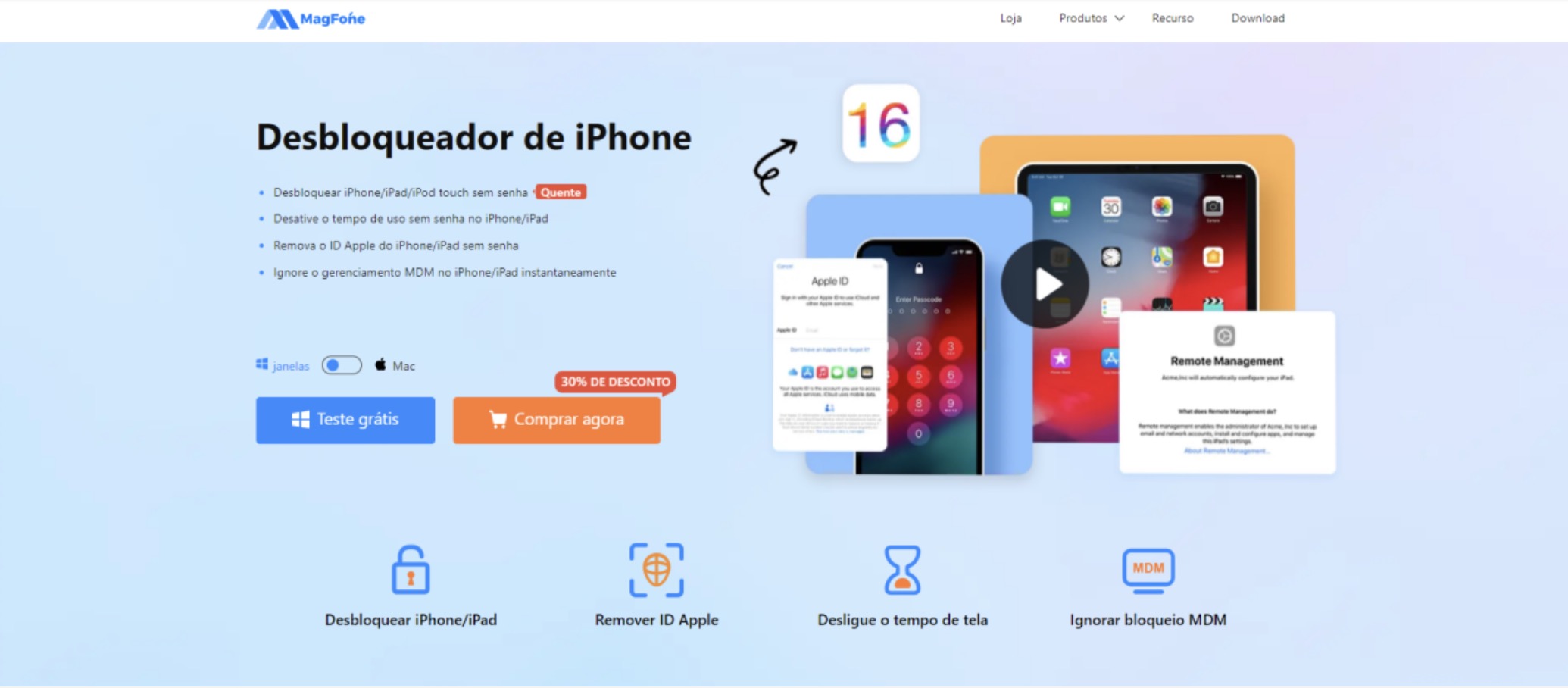Se você desligar o seu Mac antes de ir para a cama ou sair do trabalho, mas não gostar de aguardar a inicialização todos os dias, poderá agendá-lo para ligá-lo em um horário específico automaticamente. Então, seu Mac estará sempre pronto para funcionar antes mesmo de você se sentar.
Para começar, clique no logotipo da Apple no canto superior esquerdo e clique em “Preferências do Sistema”.
Clique em “Economia de energia” se você estiver executando o macOS 10.15 Catalina ou mais antigo. No macOS 11 Big Sur ou posterior, clique em “Bateria”.
Na Catalina ou mais antiga, clique em “Agendar” na parte inferior do menu “Economia de energia”. Em Big Sur ou mais recente, clique em “Agendar” no menu lateral.
A janela que aparece a seguir será diferente no Catalina (macOS 10.15) e no Big Sur (macOS 11), mas as opções são basicamente as mesmas.
Para agendar um horário de inicialização, marque a caixa de seleção ao lado de “Iniciar ou ativar” e selecione um dia e hora. No menu suspenso, você pode selecionar “Fins de semana”, “Dias da semana”, “Todos os dias” ou um dia específico da semana.
Logo abaixo, você também pode agendar um horário para o seu Mac dormir, desligar ou reiniciar todos os dias. Se você também quiser definir isso, clique na caixa de seleção na linha abaixo das opções de inicialização e selecione um dia e uma hora.
Quando terminar, clique em “OK” (ou “Aplicar” em Big Sur) e feche “Preferências do Sistema”.
Se você possui um MacBook, o horário de inicialização agendado apenas funcionará quando a unidade estiver conectada a um adaptador ou carregador de parede. Isso evita que o seu MacBook acorde quando você não o quer e gaste a bateria.